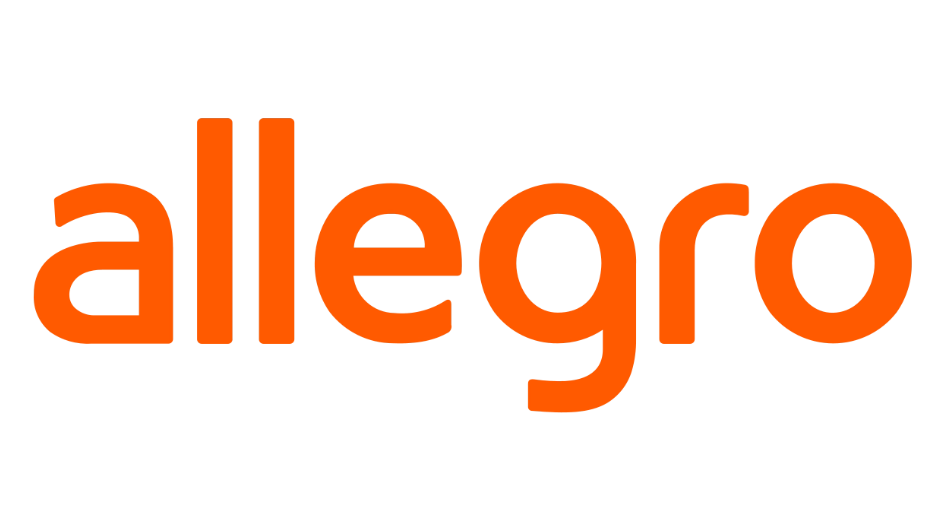
为了更容易地上架或编辑文件中的offers:
· 使用启用宏的电子表格
· 将文件正确保存为CSV
什么是宏以及如何使用宏
宏是电子表格功能,可以节省您的时间和方便您的工作。使用宏时,电子表格会自动为您执行选定的任务。
(1)如何使用宏
打开电子表格后,接受启用宏选项。完成!
(2)检查要使用的电子表格
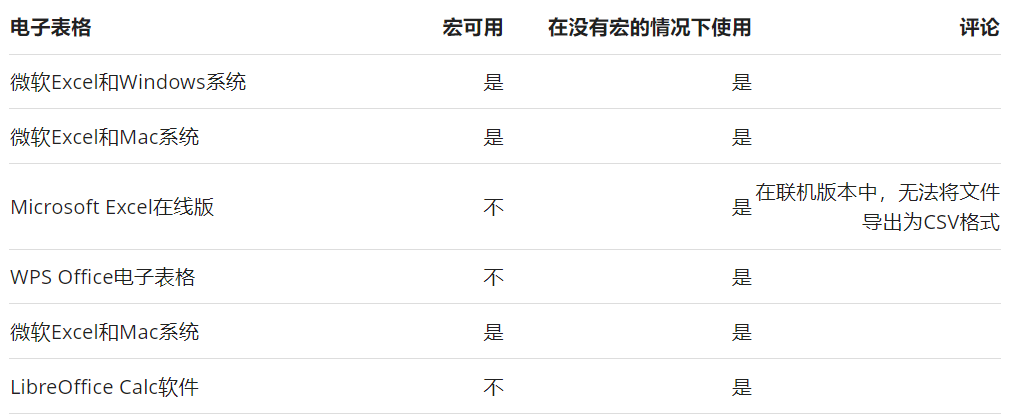
提示:为了在上架和编辑offers时使用所有电子表格功能,请选择Microsoft Excel。为了在上架和编辑offers时避免任何障碍,请确保使用Microsoft Excel 2010或更新版本。
如何将文件保存为CSV
选择您要使用的电子表格,并检查如何正确地将文件保存为CSV格式。这样您可以从一个文件中上架并编辑最多10000个offers。
(1)Windows版微软Excel
保存文件时,请选择类型为CSV(以逗号分隔)。单击[保存]。
若要确保在保存时正确保存文档,请单击“工具”,然后单击“Web选项”。
转到“编码”选项卡。从下拉菜单中选择“Unicode (UTF-8)”。单击[确定]保存更改。
如果在文件名中使用波兰字符,而您使用的Windows不是波兰版本——首先请更改语言设置。您需要:
① 转到“设置”,选择“语言”,然后单击“管理语言设置”。
② 在“管理”选项卡中,单击[更改系统区域选项]。
③ 从列表中选择“Polish(波兰语)”。按一下[确定]。
(2)Mac版微软Excel
转到“设置”,选择“语言”,然后单击“管理语言设置”。
(3)Windows版微软WPS
① 保存文件,请选择“其他格式”。
② 请选择CSV(以逗号分隔)格式。单击[保存]。
(4)Mac版微软WPS
保存文件时,请选择CSV(以逗号分隔)格式,系统会自动将其保存为UTF-8。
(5)Windows版微软Libre Office
① 将文件保存为Text CSV。点击保存。
② 点击Use Text CSV Format。
③ 在Character set字段选择Unicode (UTF-8)。按一下[确定]。
(6)Mac版软件Libre Office
① 将文件保存为Text CSV。点击保存。
②点击Use Text CSV Format。
④在Character set字段选择Unicode (UTF-8)。按一下[确定]。